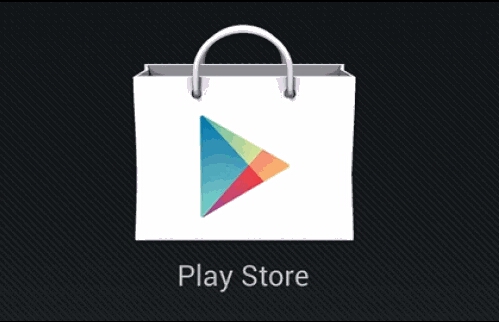
অ্যান্ড্রয়েড ব্যবহারকারীদের কাছে সবচেয়ে পরিচিত শব্দটি হল Play Store. প্রতিদিন নানা প্রয়োজনে আমাদের প্লে স্টোর ভিজিট করতে হয়।কারন প্লে স্টোর অ্যান্ড্রয়েড অ্যাপের অফিশিয়াল এবং সবচেয়ে বড় অ্যাপ মার্কেট। এতে সাধারনত ভেরিফায়েড ও ক্ষতিকর নয় এমন অ্যাপ সমূহ পাওয়া যায়। কিন্তু প্রয়োজন মিটানোর জন্য প্লে স্টোর ভিজিট করতে যেয়ে যদি দেখেন আপনার ডিভাইসের প্লে স্টোর অ্যাপ টি ক্রাশ করছে অথবা কোন error ম্যাসেজ দিচ্ছে তখন নিশ্চই আপনার বিরক্তির সীমা থাকে না। এই বিরক্তিকর সমস্যার সমাধান নিয়েই এই পোস্টটি। আশা করি আপনার সমস্যার সমাধান হবে…
Cache(ক্যাশ) ক্লিয়ার: অধিকাংশ ক্ষেত্রে এই সমস্যা সমাধানের জন্য আপনি প্লে স্টোর অ্যাপের ক্যাশ ক্লিয়ার করতে পারেন। ক্যাশ ক্লিয়ার করার জন্য আপনি আপনাকে ডিভাইসের Settings এ যেয়ে Apps বা Application Manager এ যেতে হবে। এবার অ্যাপ সেকশন থেকে All সিলেক্ট করুন এবং Google play store অ্যাপ টি খুজে বের করে সিলেক্ট করুন। এবার অ্যাপ ইনফো উইন্ডো থেকে Clear Cache এ চাপুন। কাজ শেষ।
ডাটা ডিলিট: ক্যাশ ক্লিয়ার করার পরেও যদি সমস্যার সমাধান না হয় তাহলে আপনি প্লে স্টোর অ্যাপের ডাটা ক্লিয়ার করতে পারেন। এতে করে আপনার প্লে স্টোর অ্যাপ নতুন করে চালু হবে। ডাটা ক্লিয়ার করার জন্য উপরের পদ্ধতি অনুযায়ী প্লে স্টোর অ্যাপ ইনফো তে যেয়ে Clear data চাপুন।
ডাউনলোড ম্যানেজার Enable/Disable: যদি কোন কারণে বা ভুল বশত আপনি আপনার ডিভাইসের ডাউনলোড ম্যানেজার Disable করে দিয়ে থাকেন তাহলে প্লে স্টোর অ্যাপ কাজ করবে না এবং আপনি প্লে স্টোর থেকে কোন কিছু ডাউনলোড করতে পারবেন না। ডাউনলোড ম্যানেজার Enable করার জন্য Settings>Apps /Application Manager>All এ যেয়ে ডাউনলোড ম্যানেজার খুজে তাতে ট্যাপ করে Enable করে দিন। যদি এখানে Enable এর পরিবর্তে Disable লিখা থাকে তাহলে কিছু করতে হবেনা। এখানে Disable লেখা থাকা মানে হল ডাউনলোড ম্যানেজার Enable আছে।
গুগল অ্যাকাউন্ট রিমুভ: প্লে স্টোর সংক্রান্ত সমস্যা সমাধানের জন্য আপনি আপনার গুগল অ্যাকাউন্টটি রিমুভ করে পুনরায় লগইন করে দেখতে পারেন। অ্যাকাউন্ট রিমুভ করার জন্য settings>Accounts এ যেয়ে Google সিলেক্ট করুন এবং প্লে স্টোর এর জন্য আপনি যে অ্যাকাউন্ট ব্যবহার করেন তা 3dot(…) চিহ্নিত Menu বা আপানার ডিভাইসের মেনু সফট বাটন থেকে রিমুভ করে দিন। এবার আপনার ডিভাইসটি রি-বুট করে পুনরায় গুগল অ্যাকাউন্ট দিয়ে প্লে স্টোর এ লগইন করুন।
ফ্যাক্টরি ডাটা রিসেট: উপরে যে পদ্ধতি গুলোর কথা বললাম তার সবগুলো ট্রাই করার পরেও যদি আপনার সমস্যা থেকেই যায় তাহলে শেষ যে সমাধান রয়েছে তা হল আপনার ডিভাইসের ফ্যাক্টরি ডাটা রিসেট। তবে সতর্কতার সাথে মনে রাখবেন যে আপনি যদি ফ্যাক্টরি ডাটা রিসেট করেন তাহলে আপনার ডিভাইসের কন্টাক্ট এবং ম্যাসেজ সহ সবকিছুই হারিয়ে যাবে। তাই প্রয়োজনীয় ডাটা অবশ্যই ব্যাকআপ করে নিন। ব্যাকআপ নেয়ার পর ফ্যাক্টরি রিসেট দেয়ার জন্য Settings>Backup and Reset এ যেয়ে Factory Data Reset সিলেক্ট করুন। কিছুক্ষনের মধ্যেই আপনার ডিভাইসটি রিসেট হয়ে রি-বুট হবে।আবারো বলছি অবশ্যই ব্যাকআপ নিয়ে নিবেন।
আশাকরি এখন থেকে প্লে স্টোর আর কোন সমস্যা করবে না।
প্রথমে এখানে প্রকাশিত।
আমি টেকটিউটর বাংলা। বিশ্বের সর্ববৃহৎ বিজ্ঞান ও প্রযুক্তির সৌশল নেটওয়ার্ক - টেকটিউনস এ আমি 10 বছর 4 মাস যাবৎ যুক্ত আছি। টেকটিউনস আমি এ পর্যন্ত 6 টি টিউন ও 10 টি টিউমেন্ট করেছি। টেকটিউনসে আমার 2 ফলোয়ার আছে এবং আমি টেকটিউনসে 1 টিউনারকে ফলো করি।
প্লে স্টোর থেকে ডিরেক্ট মেমোরি কার্ডে অ্যাপ ডাউনলোডের অপশন আছে?